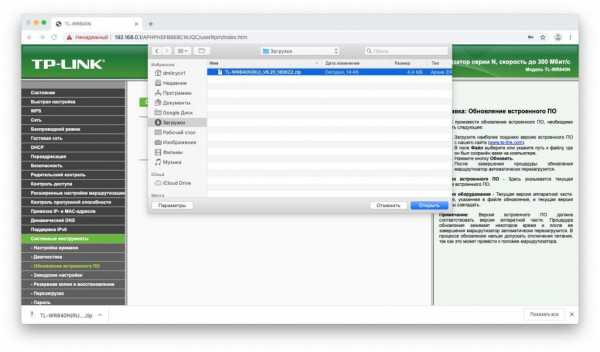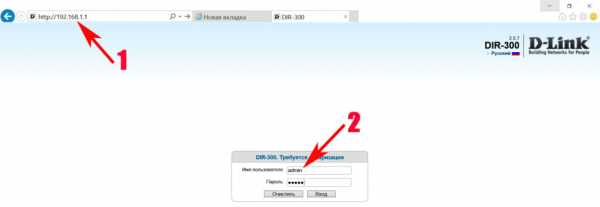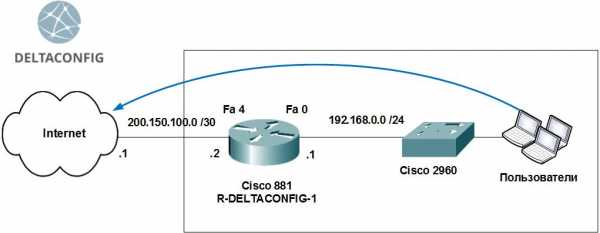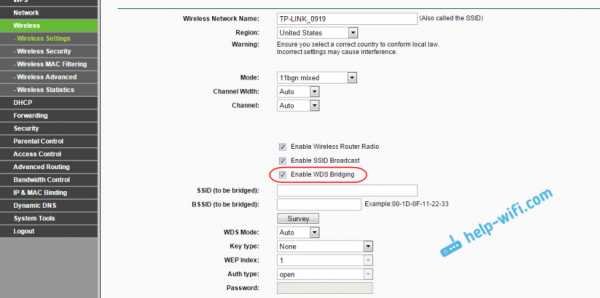Мы принимаем к оплате:
«Подарочный сертификат» от нашего Учебного Центра – это лучший подарок для тех, кто Вам дорог! Оплате обучение и подарите Вашим родным и близким обучение по любому из курсов!!!
«Сертификат на повторное обучение» дает возможность повторно пройти обучение в нашем Учебном Центре со скидкой 1000 рублей!
А также:
Как защитить свою wifi сеть от соседей
Максимальная защита Wi-Fi сети и роутера от других пользователей и взлома
Так сложилось, что многие несерьезно относятся к защите своей домашней Wi-Fi сети и самого маршрутизатора. В лучшем случае Wi-Fi сеть защищена каким-то паролем, а заводской пароль маршрутизатора изменен. Но и это бывает не всегда. Очень часто пользователи оставляют Wi-Fi сеть полностью открытой. По доброте душевной, или просто лень устанавливать, а потом еще и вводить этот пароль – я не знаю. Но это очень глупо.
Я думаю, что многие просто не понимают, чем может быть опасно подключение других пользователей, или что еще хуже – злоумышленников к их Wi-Fi сети. Вот представим, что у нас есть домашняя беспроводная сеть. Пускай она защищена паролем, или полностью открыта. Но путем взлома, или простого подключения (если сеть не защищена), к ней подключились другие пользователи. У этих пользователей скорее всего нет плохих намерений. Им не интересны наши личные файлы и у них нет цели нам как-то навредить. Просто подключись к чужому Wi-Fi и пользуются интернетом.
Вроде ничего страшного, нам же не жалко. Но нужно понимать, что эти чужие устройства создают нагрузку на наш маршрутизатор. Он начинает медленно работать. Падает скорость соединения. А если они качают/раздают торренты? Или в онлайн игры играют? Это большая нагрузка на сеть и роутер. Он может вообще зависать, глючить и т. д. Но это еще пол беды. Если у нас настроена локальная сеть, открыт доступ к каким-то файлам на компьютере, то все кто подключен к вашему роутеру тоже могут получить доступ к вашим файлам. А это уже как минимум неприятно. А пароль администратора на маршрутизаторе вы сменили? Если нет, то у этих других пользователей есть доступ к настройкам роутера. И они вообще могут сменить/поставить пароль на Wi-Fi. На ваш Wi-Fi. И вам придется сбрасывать настройки роутера и все заново настраивать.
А ведь могут быть более серьезные проблемы. Особенно, когда из-за плохой защиты вашей беспроводной сети к ней получит доступ какой-то злоумышленник. Он, например, может совершать какие-то противоправные действия через ваше подключение. Например, размещать, или загружать какие-то запрещенные файлы. А отвечать за это скорее всего придется именно вам. Так же через маршрутизатор можно получить доступ к вашим устройствам и информации, которая на них храниться.
Разумеется, что любую Wi-Fi сеть можно взломать. И 100% защиты нет. Но вряд ли кто-то станет тратить время и силы на то, чтобы получить доступ к обычной домашней Wi-Fi сети. Если, конечно, вы не храните сверх секретную информацию и конкретно ваша беспроводная сеть не представляет особый интерес для злоумышленников. Поэтому, я всем рекомендую как минимум устанавливать хороший пароль на Wi-Fi и на сам маршрутизатор. Но кроме этого у меня есть еще несколько рекомендаций, которые позволят вам максимально защитить свою беспроводную сеть и маршрутизатор от других пользователей (в лице соседей, злоумышленников и т. д.) и взлома.
Для изменения настроек безопасности маршрутизатора необходимо зайти в его веб-интерфейс. Этот процесс (как и процесс смены других параметров) отличается в зависимости от производителя, модели, или прошивки роутера. Поэтому даю ссылку на универсальную инструкцию: как зайти в настройки роутера. Там есть вся необходимая информация.
Установите надежный пароль Wi-Fi сети
Ваша Wi-Fi сеть должна быть защищена паролем. Хорошим паролем. Никаких "11111111", "12345678", "qwertyui" и т. д. Не поленитесь придумать надежный пароль, в котором будут заглавные буквы, цифры и специальные знаки (~ ! @ # $ % & * ). Так же не поленитесь записать этот пароль, чтобы потом в комментариях не спрашивать: а как узнать пароль от своего Wi-Fi?
Да, такие пароли не совсем удобно вводить при подключении устройств. Но так ли часто вы подключаете новые устройства? Думаю, что нет.
Настройки безопасности беспроводной сети – это не только пароль. Нужно в настройках выбрать современный и надежный тип безопасности и шифрования беспроводной сети. Если у вас нет желания смотреть отдельную статью на эту тему, то скажу, что лучше ставить WPA2 - Personal с шифрованием AES.
Если вы не знаете как установить, или сменить пароль на Wi-Fi на своем маршрутизаторе, то смотрите статью как защитить сеть Wi-Fi паролем. Если в статье вы не найдете инструкций для своего маршрутизатора, то воспользуйтесь поиском по сайту. Если и там ничего не найдете, то оставьте свой вопрос в комментариях. Только напишите модель. Я постараюсь подсказать, как и где можно поменять пароль на вашем устройстве.
Сюда еще хочу добавить, что желательно менять имя беспроводной сети (SSID). Придумайте какое-то оригинальное имя. Так вы не потеряете свою сеть среди других соседних сетей.
Защитите настройки маршрутизатора паролем
Этот пароль никак не относится к Wi-Fi. Он используется исключительно для защиты настроек роутера. Чтобы никто кроме вас не смог зайти в веб-интерфейс роутера и сменить там какие-то настройки. Как правило, устанавливается логин и пароль (иногда только пароль). На некоторых роутерах он установлен по умолчанию. Обычно используется admin/admin. Если по умолчанию пароль не установлен, то в процессе первой настройки роутер предлагает установить его. Но это в любой момент можно сделать в панели управления.
После установки/смены пароль, его нужно будет вводить каждый раз, когда вы будете заходить в веб-интерфейс.

На эту тему я уже подготовил отдельную статью: как на роутере поменять пароль с admin на другой. Там я показывал, как установить пароль на роутерах ASUS, D-Link, TP-Link, ZyXEL.
Отключите функцию WPS
С помощью WPS можно быстро и без ввода пароля подключать устройства к беспроводной сети. Но как показывает практика, WPS мало кто пользуется. Можно найти много материалов, где написано о разных проблемах с безопасностью функции WPS. Поэтому, для защиты роутера от взлома, эту функцию лучше отключить.
Кроме этого, я замечал, что из-за WPS очень часто не удается подключить некоторые устройства к Wi-Fi, или настроить маршрутизатор в режиме моста.
Как работает WPS и как отключить его, я писал здесь: https://help-wifi.com/sovety-po-nastrojke/chto-takoe-wps-na-wi-fi-routere-kak-polzovatsya-funkciej-wps/
Спрячьте Wi-Fi сеть от посторонних глаз
В настройках Wi-Fi сети на маршрутизаторе есть такая функция как "Скрыть SSID" (Hide SSID), или "Отключить широковещание SSID". После ее активации устройства перестанут видеть вашу Wi-Fi сеть. А чтобы к ней подключиться, нужно будет указать не только пароль, но и имя самой сети (SSID). А это дополнительная защита.
Эта настройка обычно находится в разделе с настройками беспроводной сети. Можете посмотреть, например, как сделать Wi-Fi сеть невидимой на роутерах TP-Link. После этого вам может пригодиться инструкция, в которой я показывал как подключиться к скрытой Wi-Fi сети.
Настройте фильтрацию по MAC-адресам
Не уверен, что эта функция есть в каждом маршрутизаторе, но думаю, что должна быть. MAC-адрес – уникальный адрес Wi-Fi адаптера (модуля). То есть, у каждого устройства он свой. В настройках роутера можно прописать MAC-адреса тех устройств, которые могут подключаться к вашей сети (создать белый список адресов). Если MAC-адреса устройства в списке нет – оно к сети не подключиться.
Это наверное самая эффективная защита маршрутизатора. Неудобство лишь в том, что при подключении новых устройств придется заходить в настройки роутера и прописывать их MAC-адреса.
Немного об этих настройках я рассказывал в статье как заблокировать устройство (Wi-Fi-клиента) на роутере по MAC-адресу. Только там я создавал черный список устройств (которым запрещено подключаться), а в нашем случае нужно создавать белый список MAC-адресов устройств (которым разрешено подключаться).
Дополнительные рекомендации
Еще несколько советов, которые помогут сделать ваш роутер еще более защищенным.
- Обновляйте прошивку маршрутиазтора. В новых версиях программного обеспечения могут быть улучшены не только какие-то функции, или стабильность работы, но и безопасность.
- Брандмауэр, Антивирус, Межсетевой экран, Защита DoS – все, или некоторые подобные функции присутствуют в современных маршрутизатора. Обычно, они включены по умолчанию. Не отключайте их без необходимости и не меняйте настройки.
- Удаленный доступ к роутеру – это управление роутером через интернет. Если вы не используете эту функцию, то ее лучше отключить.
- Время от времени меняйте пароль Wi-Fi сети.
- Проверяйте, нет ли чужих устройств в списке подключенных клиентов на вашем роутере. Как посмотреть: кто подключен к роутеру ASUS, кто подключен к роутеру D-Link, кто подключен к роутеру TP-Link.
Все эти базовые настройки помогут вам залатать основные "дыры" в безопасности вашего роутера и Wi-Fi сети, которую он раздает. Думаю, что для домашних Wi-Fi сетей этих рекомендаций более чем достаточно.
Как обезопасить свой Wi-Fi и не дать соседям его украсть
Сколько сигналов Wi-Fi находится в непосредственной близости от вас? Если вы живете на террасе, вы можете увидеть 10 отдельных SSID. Как насчет многоквартирного дома? Сигналы Wi-Fi транслируются по всему зданию, вверх и вниз, внутрь и наружу. На самом деле, велика вероятность того, что эта какофония беспроводных сигналов негативно повлияет на вашу скорость интернета.
Здесь есть еще одна проблема.Если ваш SSID Wi-Fi транслируется в окружающие дома, а ваша безопасность невысока, есть вероятность, что ваш Интернет украдут. Вот как их заблокировать.
Проверьте свой маршрутизатор на наличие подозрительных гостей
Ваш первый порт захода - ваш маршрутизатор.Если сосед крадет вашу драгоценную полосу пропускания, его активность отобразится в вашем маршрутизаторе. К сожалению, не каждый маршрутизатор содержит или предоставляет доступ к этой информации.
Войдите в свой маршрутизатор, введя его IP-адрес прямо в браузере.Для подавляющего большинства маршрутизаторов это можно сделать, набрав 192.168.0.1, 192.168.1.1 или 192.168.1.254. IP-адрес маршрутизатора иногда печатается на самом маршрутизаторе вместе с именем пользователя и паролем, необходимыми для входа в систему. Если ничего не помогает, вот список общих адресов маршрутизаторов.
После входа в систему найдите раздел под названием Attached Devices или Device List .На маршрутизаторе с прошивкой DD-WRT этот раздел отображается в Status> Wireless . Найдя страницу, проверьте подключенные устройства. Ниже я разместил текущие беспроводные подключения к моему собственному маршрутизатору. Я могу учитывать каждое устройство.
Если не можете, значит, к вам злоумышленник.Должна быть возможность удалить, удалить или блокировать устройство от подключения к маршрутизатору.
Изменить пароль администратора по умолчанию
Ваш маршрутизатор поставляется с именем пользователя и паролем администратора по умолчанию. Это должно быть одно из первых, что вы измените.
Существует множество веб-сайтов, которые позволяют искать учетные данные для входа по умолчанию по модели маршрутизатора. Это явно риск, поэтому измените пароль администратора на веб-странице вашего маршрутизатора.
Проверьте настройки безопасности
У вора есть доступ к настройкам безопасности.Это при условии, что у вас достаточно безопасности, чтобы кого-то не пускать. Некоторые маршрутизаторы автоматически создают для вас соединение. Они могут не использовать самые сильные доступные настройки безопасности.
Бог знает, почему они этого не делают, но это, безусловно, случается.
Использовать WPA2
Вы должны обязательно использовать стандарт шифрования WPA2 для защиты своего пароля. Если вы сейчас используете WEP, остановитесь прямо сейчас! WEP - самый старый и наименее безопасный способ защиты вашего Wi-Fi.WEP - наименее эффективная форма шифрования паролей: его очень легко взломать, и он будет защищать только самых случайных пользователей.
Ваш маршрутизатор будет поддерживать гораздо более строгий стандарт безопасности WPA2.Хотя он не идеален, он отпугнет всех, кроме самых отчаявшихся. Если вы не знаете, как это сделать, прочитайте нашу статью о том, как изменить пароли Wi-Fi на маршрутизаторах.
Скрыть свой SSID
Этот может помочь в плотной концентрации сетевых сигналов.Ваш SSID - имя вашей сети Wi-Fi - не будет транслироваться в окружающее пространство. Тем не менее, любой может использовать бесплатные хакерские инструменты, чтобы немедленно обнаружить это. Или переименуйте свой SSID во что-нибудь устрашающее.
Выключить WPS
Wi-Fi Protected Setup (WPS) - еще одна потенциальная уязвимость, которая может быть использована для получения доступа к вашему Интернету.WPS уязвим для онлайн-атак грубой силы при использовании PIN-кода для проверки новых подключений. Проблема связана с тем, как обрабатывается PIN-код.
Отключите WPS в защищенном Wi-Fi. Большинство защищенных Wi-Fi также можно взломать через WPS. Также отключите трансляцию WiFi и перестаньте плакать о высоких счетах https://t.co/5NzLilC39g
- Master of None (@ _MasterOfNone_0) 2 января 2017 г.
PIN-код - это восьмизначное число.Когда новый компьютер пытается получить доступ к соединению с помощью ПИН-кода, он проверяется на достоверность ... в две половины. Уменьшение числа вдвое резко снижает количество догадок, необходимых для восстановления ПИН-кода. Это дополнительно сокращается, поскольку вторая половина ПИН-кода имеет только три активных цифры, что сокращает количество комбинаций до 1000.
Когда новый компьютер пытается получить доступ к соединению, создается PIN-код.ПИН-код состоит из восьми цифр. В процессе проверки первая и вторая половины PIN-кода проверяются как отдельные объекты. Кроме того, во второй половине всего три активных цифры. Следовательно, первые четыре цифры имеют 10 000 комбинаций, вторые (сокращенные) три цифры - 1000, что приводит к 11 000 потенциальных комбинаций PIN.
Инструмент, изначально созданный для использования этой уязвимости, был продан за 1 доллар.5 миллионов. С тех пор эксплойт Reaver получил широкое распространение. Пользователи Kali Linux будут знакомы с Bully, еще одним инструментом для взлома WPS, включенным в дистрибутив Linux, ориентированный на безопасность.
Парольная фраза и пароль
Как твоя память? Запоминать стопку надежных уникальных паролей чрезвычайно сложно.Я могу вспомнить 10-20 на действительно хороший день, и, вероятно, после крепкого кофе. К счастью, ваше устройство запомнит ваш пароль. Все, что вам нужно сделать, это изменить его на что-нибудь запоминающееся. Пароль становится сильнее с каждым уникальным символом.
Однако рассмотрите альтернативу: кодовую фразу.Кодовая фраза такая, как она звучит. Вместо того, чтобы комбинировать набор действительно трудно запоминающихся символов, вы можете создать вместо него гораздо более длинную парольную фразу. В кодовой фразе бесконечно больше символов, и она может содержать несколько неправильных терминов, чтобы отпугнуть потенциального хакера.
Неправильное название: фильтрация MAC-адресов
Ваш ноутбук, телефон, планшет и даже маршрутизатор имеют уникальный MAC-адрес.Его можно использовать для идентификации конкретных гаджетов в вашем доме, а также устройства соседа, подключающегося к вашему Интернету. MAC-фильтрацию легко настроить.
К сожалению, изменить или подделать MAC-адрес очень просто.Вы можете определить конкретный MAC-адрес, используемый вашим соседом, и заблокировать его, только чтобы снова найти их в сети.
Спуфинг тоже является проблемой. Если они могут подключиться к вашему Wi-Fi, есть вероятность, что они заметили MAC-адреса ваших устройств.Это сделает упреждающий подход с использованием белого списка в некоторой степени бесполезным, поскольку вор может подделать MAC-адрес устройства из белого списка.
Наконец, каждый раз, когда вы хотите подключить новое устройство к своей сети, вам нужно будет найти MAC-адрес и добавить его в систему фильтрации.
Следи за ним
С помощью смартфона очень легко следить за тем, что подключено к вашему роутеру.Есть несколько способов проверить свою сеть Wi-Fi на наличие подозрительных устройств, но мы предлагаем Fing, бесплатное приложение, доступное как для iOS, так и для Android.
Fing перечисляет каждое устройство, подключенное в настоящее время к той же сети Wi-Fi, что и вы, и отображает удобный диапазон информации.Вы можете добавить конкретную информацию о ваших устройствах, чтобы отслеживать их.
Заблокируйте свою сеть Wi-Fi!
Если серьезно, то самое большое и простое, что вы можете сделать прямо сейчас, - это убедиться, что вы используете WPA2 с надежным паролем или кодовой фразой.Если кто-то хочет похитить ваш Интернет, эта комбинация, скорее всего, отпугнет его. См. Дополнительные советы по защите сети Wi-Fi за считанные минуты.
Кредиты изображений: Луис Молинеро / Shutterstock
Если вы перережете шнур и перейдете на потоковые сервисы, вы сможете сэкономить много денег, полностью отказавшись от кабельного телевидения.
Об авторе Гэвин Филлипс (Опубликовано 573 статей)
Гэвин Филлипс (Опубликовано 573 статей) Гэвин - старший писатель MUO. Он также является редактором и SEO-менеджером дочернего сайта MakeUseOf, ориентированного на криптовалюту, Blocks Decoded.У него есть степень бакалавра (с отличием) в области современного письма с использованием методов цифрового искусства, разграбленных на холмах Девона, а также более десяти лет профессионального писательского опыта. Он любит много чая.
Ещё от Gavin PhillipsПодпишитесь на нашу рассылку новостей
Подпишитесь на нашу рассылку, чтобы получать технические советы, обзоры, бесплатные электронные книги и эксклюзивные предложения!
Еще один шаг…!
Подтвердите свой адрес электронной почты в только что отправленном вам электронном письме.
.12 шагов к максимальной безопасности домашней беспроводной сети
Проще говоря, базовая домашняя беспроводная сеть означает подключение точки доступа к Интернету, например кабеля от вашего интернет-провайдера, к (беспроводному) маршрутизатору, чтобы несколько устройств могли очень быстро подключаться к сети. .
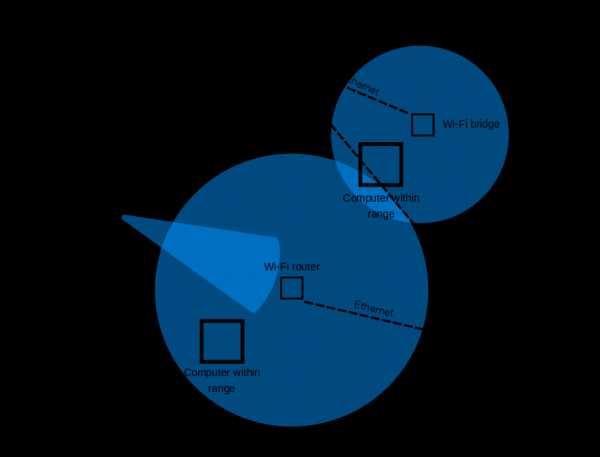
Источник: Компьютерная революция
Во многих случаях после установки беспроводного маршрутизатора мы находим для него место в нашем доме и забываем о нем.Пока все наши устройства настроены и подключены через сеть Wi-Fi, это все, что имеет значение, верно? Неправильно!
Возможно, многие из вас не осознают, но интернет-маршрутизатор - одно из самых важных устройств в нашем доме. Это шлюз к нашему доступу в Интернет, который также подвержен атакам киберпреступников, которые могут проникнуть на наши устройства и получить доступ к нашей системе.
Давайте не будем забывать, что мы живем в эпоху утечек данных, атак программ-вымогателей, и многих других онлайн-угроз.Таким образом, вам следует побеспокоиться о безопасности своей домашней сети и принять все необходимые меры безопасности для повышения безопасности Wi-Fi.
Единственная мера, которую большинство людей использует для защиты своей домашней сети, - это установка пароля и предотвращение доступа соседей и других людей к вашим данным. Но мы должны более серьезно относиться к безопасности, и делает больше, чем просто устанавливает простой пароль . Серьезный риск заключается в том, что онлайн-преступник может использовать ваши слабые меры безопасности Wi-Fi и «прослушивать» ваш трафик, чтобы получить конфиденциальную информацию или воспользоваться вашей сетью для запуска вредоносных атак , таких как Man-in-the -Средние атаки , сниффинг сети или кража данных .
Хотя сети Wi-Fi относительно просты в использовании и доступе, они не всегда являются БЕЗОПАСНЫМИ сетями . Wi-Fi имеет множество проблем с безопасностью, и стоит напомнить об уязвимости Krack , обнаруженной в протоколе Wireless Protected Access II (WPA2), которая затронула все устройства, подключенные через Wi-Fi.
По этой причине изучение того, как защитить свою беспроводную домашнюю сеть от киберпреступников, является мудрым и разумным шагом. Учитывая, сколько устройств Интернета вещей у вас может быть, обеспечение максимальной безопасности вашей сети имеет еще больший вес, хотя иногда забота о вашей кибербезопасности может быть утомительной, но необходимой задачей .
Из этой статьи вы узнаете, как повысить безопасность своей домашней сети и снизить вероятность компрометации ваших ценных данных.
Выполните следующие действия, чтобы повысить безопасность домашней беспроводной сети:
Шаг 1. Измените имя вашей домашней сети по умолчанию
Если вы хотите лучше защитить свою домашнюю сеть, первое, что вам следует сделать, это изменить имя вашей сети Wi-Fi, также известное как SSID (идентификатор набора услуг).
Если дать вашему Wi-Fi несколько провокационное название, такое как «Не могу взломать», это может иметь неприятные последствия, другие имена, такие как «это не Wi-Fi» или «слишком летать для Wi-Fi», вполне приемлемы.
При изменении имени Wi-Fi по умолчанию злоумышленникам будет сложнее узнать, какой у вас тип маршрутизатора. Если киберпреступник знает название производителя вашего маршрутизатора, он узнает, какие уязвимости имеет эта модель, и затем попытается их использовать.
Мы настоятельно не рекомендуем называть вашу домашнюю сеть чем-то вроде «Wi-Fi Джона».Вы же не хотите, чтобы они с первого взгляда знали, какая беспроводная сеть принадлежит вам, когда, вероятно, есть еще три или четыре других Wi-Fi.
Также помните, что , раскрывающее слишком много личной информации в имени беспроводной сети, может подвергнуть вас операции кражи личных данных .
Вот пошаговое и простое руководство , в котором объясняется, как легко изменить имя беспроводной сети.
Шаг 2.Убедитесь, что вы установили надежный и уникальный пароль для защиты беспроводной сети
Вы, вероятно, знаете, что каждый беспроводной маршрутизатор поставляется с предварительно заданными именем пользователя и паролем по умолчанию , которые необходимы в первую очередь для установки и подключения вашего маршрутизатора. Хуже всего то, что хакерам легко угадать это, особенно если они знают производителя.
Итак, убедитесь, что вы немедленно заменили их оба.
Хороший пароль беспроводной сети должен быть длиной не менее 20 символов и включать цифры, буквы и различные символы .
Используйте это руководство , чтобы установить надежный пароль для вашей сети. Друзья, приходящие в гости, могут жаловаться на необычную длину вашего пароля, но это может помешать им без нужды использовать ваши данные в скучных публикациях в Facebook или Instagram.
Шаг 3. Повысьте безопасность Wi-Fi, активировав сетевое шифрование
Беспроводные сети имеют несколько языков шифрования, таких как WEP, WPA или WPA2.
Чтобы лучше понять эту терминологию, WPA2 означает Wi-Fi Protected Access 2 и одновременно является протоколом безопасности и текущим стандартом в отрасли (сети WPA2 есть почти везде) и шифрует трафик в сетях Wi-Fi.Он также заменяет более старую и менее безопасную WEP (Wired Equivalent Privacy) и является обновлением исходной технологии WPA (Wi-Fi Protected Access). С 2006 года все сертифицированные продукты Wi-Fi должны использовать защиту WPA2.
WPA2 AES теперь также является стандартной системой безопасности, поэтому все беспроводные сети совместимы с ней. Если вы хотите включить шифрование WPA2 на беспроводном маршрутизаторе, выполните следующие шесть шагов . Если вы используете беспроводной маршрутизатор TP-Link , вот как защитить свою беспроводную сеть.
Хорошая новость заключается в том, что и WPA3 уже здесь и заменят WPA2. Wi-Fi Alliance недавно объявил о своем стандарте безопасности беспроводных сетей следующего поколения, который призван решить общую проблему безопасности: открытые сети Wi-Fi. Более того, он поставляется с усовершенствованиями безопасности и включает набор функций, упрощающих настройку безопасности Wi-Fi для пользователей и поставщиков услуг.
Шаг 4. Выключайте беспроводную домашнюю сеть, когда вас нет дома
Для защиты вашей сети мы настоятельно рекомендуем вам t o отключить беспроводную домашнюю сеть на случай длительного простоя.Вы должны сделать то же самое с для всех своих устройств , которые используют кабели Ethernet или когда вас нет дома.
Тем самым вы закрываете все окна возможностей, когда злоумышленники могут попытаться получить к нему доступ, пока вас нет.
Вот несколько преимуществ отключения беспроводной сети:
- Причины безопасности - Отключение сетевых устройств сводит к минимуму шансы стать целью хакеров.
- Защита от скачков напряжения - Когда вы выключаете сетевое устройство, вы также снижаете вероятность его повреждения скачками напряжения;
- Шумоподавление - Хотя современные домашние сети в наши дни намного тише, отключение беспроводной домашней сети может добавить спокойствия вашему дому.
Шаг 5. Где в вашем доме находится роутер?
Вы, вероятно, не задумывались об этом вначале, но , где у вас дома Wi-Fi , также может повлиять на вашу безопасность.
Разместите беспроводной маршрутизатор как можно ближе к центру дома . Зачем? Прежде всего, это обеспечит равный доступ к Интернету для всех комнат в вашем доме. Во-вторых, вы не хотите, чтобы радиус действия беспроводного сигнала был слишком большим за пределами вашего дома, где он может быть легко перехвачен злоумышленниками.
По этой причине мы не рекомендуем размещать беспроводной маршрутизатор близко к окну, поскольку ничто не может блокировать выход сигнала за пределы вашего дома.
Шаг 6. Используйте надежный пароль администратора сети для повышения безопасности Wi-Fi
Для настройки беспроводного маршрутизатора обычно требуется доступ к онлайн-платформе или сайту, где вы можете внести несколько изменений в настройки сети.
Большинство маршрутизаторов Wi-Fi поставляются с учетными данными по умолчанию, такими как «admin» и «password» , которые очень легко взломать злоумышленникам.
Знаете ли вы, что количество беспроводных сетей резко увеличилось за последние 8 лет? В 2010 году в мире насчитывалось 20 миллионов сетей Wi-Fi, и за 8 года, это число увеличилось с до 400 миллионов.
Смартфоны, ноутбуки, планшеты и другие устройства стимулировали этот рост, и из-за дороговизны тарифных планов большинство людей предпочитают подключать свое устройство к беспроводному Интернет-соединению .
Шаг 7. Измените IP-адрес по умолчанию на беспроводном маршрутизаторе
Изменение IP-адреса по умолчанию на менее распространенный - это еще одна вещь, которую вам следует рассмотреть, чтобы лучше защитить свою домашнюю сеть и усложнить ее отслеживание хакерами.
Чтобы изменить IP-адрес маршрутизатора, выполните следующие действия:
- Войдите в консоль маршрутизатора как администратор. Эти основные шаги научат вас, как легко подключиться к домашней сети в качестве администратора. Обычно тип адресной строки выглядит как http://192.168.1.1 или http://192.168.0.1
- Когда вы окажетесь там, введите имя пользователя и пароль на странице входа;
- Затем выберите Сеть> LAN , который находится в меню слева;
- Измените IP-адрес на предпочтительный, затем нажмите Сохранить.
Примечание. После того, как вы изменили IP-адрес, вам нужно будет ввести новый IP-адрес в строку веб-браузера.
Вы также можете изменить DNS-сервер , который ваш беспроводной маршрутизатор использует для фильтрации Интернет-трафика, и в этом руководстве будет показано, как это сделать.
Шаг 8 . Отключить DHCP на роутере
Для повышения безопасности беспроводной сети необходимо отключить сервер протокола динамической конфигурации хоста (DHCP) в маршрутизаторе, который определяет IP-адреса, которые назначаются каждому устройству в сети.Вместо этого вам следует использовать статический адрес и ввести настройки сети.
Это означает, что вы должны войти в свое устройство и назначить ему IP-адрес, подходящий для вашего маршрутизатора.
Шаг 9. Отключить Удаленный доступ
Большинство маршрутизаторов позволяют получить доступ к их интерфейсу только с подключенного устройства. Однако некоторые из них позволяют доступ даже из удаленных систем.
После того, как вы отключите удаленный доступ, злоумышленники не смогут получить доступ к настройкам конфиденциальности вашего маршрутизатора с устройства, не подключенного к вашей беспроводной сети.
Чтобы внести это изменение, войдите в веб-интерфейс и выполните поиск « Remote access » или « Remote Administration ».
Шаг 10. Всегда обновляйте программное обеспечение маршрутизатора
Программное обеспечение - важная часть безопасности вашей беспроводной сети. Прошивка беспроводного маршрутизатора, как и любое другое программное обеспечение, содержит уязвимости, которые могут стать серьезной уязвимостью
.Как защитить свой Wi-Fi простыми шагами
TechRadar сотрудничает с NCSAM
NCSAM был запущен Национальным альянсом кибербезопасности и Министерством внутренней безопасности США в октябре 2004 года, чтобы обеспечить безопасность и надежность нашей онлайн-жизни - на работе и дома. Вот в чем суть Национального месяца осведомленности о кибербезопасности (NCSAM), который отмечается в октябре!
Большинство домашних хозяйств и компаний делают все возможное, чтобы не допустить неавторизованных пользователей к своим сетям, но точки доступа и маршрутизаторы Wi-Fi могут предоставить хакерам удобный доступ.
Это потому, что сигналы Wi-Fi часто транслируются за стены зданий и домов и выходят на улицы - заманчивое приглашение для хакеров. Неудивительно, что вардрайнинг или хакерская атака - излюбленное времяпрепровождение среди киберпреступников.
Поскольку многие компании разрешают или даже активно поощряют сотрудников подключаться к сети с помощью своих мобильных устройств - планшетов и смартфонов, а также ноутбуков, для большинства компаний нецелесообразно отключать доступ к Wi-Fi.
То же самое относится к домашним пользователям широкополосного доступа, к которым могут часто приходить гости. Вместо этого вот несколько советов, как сделать вашу беспроводную сеть более безопасной.
1. Используйте более надежное шифрование
Некоторые точки доступа Wi-Fi по-прежнему предлагают более старый стандарт защиты WEP (Wired Equivalent Privacy), но он принципиально не работает. Это означает, что хакеры могут за считанные минуты взломать сеть, защищенную WEP, с помощью такого хакерского пакета, как Aircrack-ng.
Таким образом, чтобы не допустить злоумышленников, важно использовать какой-либо вариант защиты WPA (защищенный доступ Wi-Fi), либо WPA, либо более новый стандарт WPA2 (или WPA3, когда он появляется).
Для небольших компаний и домашних хозяйств может быть целесообразно использовать WPA с предварительным общим ключом. Это означает, что все сотрудники или члены семьи используют один и тот же пароль для подключения, а сетевая безопасность зависит от того, что они не сообщают пароль посторонним.
Это также означает, что пароль следует менять каждый раз, когда сотрудник увольняется из компании.
Некоторые маршрутизаторы Wi-Fi предлагают функцию под названием Wireless Protect Setup (WPS), которая обеспечивает простой способ подключения устройств к беспроводной сети, защищенной WPA.Однако это может быть использовано хакерами для получения вашего пароля WPA, поэтому важно отключить WPS в настройках маршрутизатора.
В более крупных организациях имеет смысл использовать WPA в корпоративном режиме, который позволяет каждому пользователю иметь собственное имя пользователя и пароль для подключения к сети Wi-Fi.
Это значительно упрощает управление, когда сотрудники регулярно уходят, поскольку вы можете просто отключить учетные записи бывших сотрудников; но для использования WPA в корпоративном режиме вам необходимо запустить сервер (известный как сервер RADIUS), на котором хранится информация для входа в систему для каждого сотрудника.
- Ознакомьтесь с нашим списком лучших поставщиков VPN на рынке.
2. Используйте безопасный пароль WPA
Убедитесь, что любой пароль (или кодовая фраза), защищающий вашу сеть Wi-Fi, длинный и случайный, чтобы его не мог взломать решительный хакер.
Слишком просто настроить любое оборудование с его настройками по умолчанию, тем более что имя администратора и пароль по умолчанию часто печатаются на самом маршрутизаторе, чтобы обеспечить быстрый доступ и настройку. Это означает, что хакеры попытаются получить доступ к вашей сети.Изменение имени доступа и пароля усложнит доступ преступнику.
Вы можете проверить безопасность своей защищенной WPA сети (не раскрывая свой пароль или кодовую фразу) с помощью службы CloudCracker. Вам будет предложено предоставить некоторые данные (те же данные, которые хакер может захватить или «вынюхать» из воздуха с помощью ноутбука из любого места в пределах вашей сети), и служба попытается извлечь ваш пароль.
Если служба не работает, то хакер тоже вряд ли добьется успеха.Но если сервис находит ваш пароль, вы знаете, что вам нужно выбрать более длинный и надежный.
Имейте в виду, что стандарт безопасности даже WPA2 вряд ли противостоять хорошо организованной и упрямый хакером или взлом группы благодаря изъян Krack Wi-Fi, который был обнаружен в октябре 2017 года
3. Проверка точек доступа изгоев Wi-Fi
Несанкционированные точки доступа представляют огромную угрозу безопасности. Это не «официальные» точки доступа Wi-Fi вашей компании, а те, которые были введены сотрудниками (возможно, потому что они не могут получить хороший сигнал Wi-Fi в своем офисе) или, возможно, хакерами, которые проникли в ваш офис. построил и тайно подключил один к точке Ethernet и спрятал его.
В любом случае несанкционированные точки доступа представляют опасность, потому что вы не можете контролировать их или то, как они настроены: например, можно настроить одну из них для широковещательной рассылки вашего SSID (32-символьный идентификатор для беспроводной сети) и разрешить кому угодно подключиться без ввода пароля.
Для обнаружения мошеннических точек доступа вам необходимо регулярно сканировать ваш офис и территорию вокруг него, используя портативный компьютер или мобильное устройство, оснащенное подходящим программным обеспечением, таким как Vistumbler (сканер беспроводной сети) или airodump-ng.Эти программы позволяют портативному компьютеру «обнюхивать» радиоволны для обнаружения любого беспроводного трафика, идущего к несанкционированной точке доступа или от нее, и помогают определить, где они находятся.
4. Обеспечьте отдельную сеть для гостей
Если вы хотите, чтобы посетители могли использовать ваш Wi-Fi, разумно предложить гостевую сеть. Это означает, что они могут подключаться к Интернету, не имея доступа к внутренней сети вашей компании или семьи. Это важно как по соображениям безопасности, так и для предотвращения случайного заражения вашей сети вирусами или другими вредоносными программами.
Один из способов сделать это - использовать отдельное подключение к Интернету с собственной точкой беспроводного доступа. На самом деле это редко бывает необходимо, так как большинство беспроводных маршрутизаторов бизнес-класса (и многие новые потребительские) имеют возможность запускать две сети Wi-Fi одновременно - вашу основную сеть и еще одну для гостей (часто с SSID «Гость»). )
Имеет смысл включить защиту WPA в гостевой сети, а не оставлять ее открытой по двум важным причинам. Во-первых, обеспечить определенный уровень контроля над тем, кто его использует: вы можете предоставить пароль гостям по запросу, и, если вы часто меняете его, вы можете предотвратить рост числа людей, знающих пароль.
Но, что более важно, это защищает ваших гостей от других людей в гостевой сети, которые могут попытаться отслеживать их трафик. Это потому, что даже если они используют один и тот же пароль WPA для доступа к сети, данные каждого пользователя зашифрованы с помощью другого «сеансового ключа», который защищает их от других гостей.
5. Скрытие имени вашей сети
Точки доступа Wi-Fi обычно по умолчанию настроены на широковещательную рассылку имени вашей беспроводной сети, известного как идентификатор набора услуг или SSID, чтобы упростить поиск и подключение.Но SSID также может быть установлен как «скрытый», чтобы вам нужно было знать имя сети, прежде чем вы сможете подключиться к ней.
Учитывая, что сотрудники должны знать название сети Wi-Fi вашей компании (и то же самое касается членов семьи и друзей в домохозяйстве), нет смысла транслировать его, чтобы любой, кто случайно проходит мимо, мог легко тоже найди.
Важно отметить, что сокрытие вашего SSID никогда не должно быть единственной мерой, которую вы предпринимаете для защиты вашей сети Wi-Fi, потому что хакеры, использующие инструменты сканирования Wi-Fi, такие как airodump-ng, все равно могут обнаружить вашу сеть и ее SSID, даже если он установлен на «скрытый."
Но безопасность - это обеспечение нескольких уровней защиты, и, скрывая свой SSID, вы можете избежать привлечения внимания хакеров, поэтому это простая мера, которую стоит принять.
6. Используйте межсетевой экран
Аппаратное обеспечение брандмауэры обеспечивают первую линию защиты от атак, исходящих извне сети, и в большинство маршрутизаторов встроены брандмауэры, которые проверяют входящие и исходящие данные и блокируют любую подозрительную активность. Устройства обычно имеют разумные настройки по умолчанию, которые гарантируют, что они делать достойную работу.
Большинство межсетевых экранов используют фильтрацию пакетов, которая проверяет заголовок пакета, чтобы определить его адрес источника и назначения. Эта информация сравнивается с набором предопределенных и / или созданных пользователем правил, которые определяют, является ли пакет легитимным или нет, и, таким образом, следует ли его разрешить или отклонить.
Программные брандмауэры обычно запускаются на настольном компьютере или ноутбуке конечной точки, с тем преимуществом, что они лучше понимают, какой сетевой трафик проходит через устройство.Помимо того, какие порты используются и куда идут данные, он будет знать, какие приложения используются, и может разрешить или заблокировать возможность этой программы отправлять и получать данные.
Если программный брандмауэр не уверен в конкретной программе, он может спросить пользователя, что ему делать, прежде чем блокировать или разрешать трафик.
7. Включите аутентификацию MAC для ваших пользователей
Вы можете еще больше ограничить круг лиц, имеющих доступ к вашей беспроводной сети, разрешив подключаться к ней только определенным устройствам и запретив остальные.Каждое беспроводное устройство будет иметь уникальный серийный номер, известный как MAC-адрес, а MAC-аутентификация разрешает доступ к сети только с набора адресов, определенных администратором.
Это предотвращает доступ неавторизованных устройств к сетевым ресурсам и служит дополнительным препятствием для хакеров, которые могут захотеть проникнуть в вашу сеть.
8. Используйте VPN
VPN или виртуальная частная сеть поможет вам оставаться в безопасности в Интернете, сохраняя при этом конфиденциальность ваших личных данных.Они скрывают ваши данные от посторонних глаз с одного конца до другого, шифруя их. Теоретически хакеры могут проникнуть в вашу сеть, и они все равно не смогут нанести вред вашей системе, если VPN работает постоянно.
Чтобы отпраздновать Национальный месяц осведомленности о кибербезопасности, IPVanish предоставляет скидку 69% на двухлетние планы в течение октября 2018 года, что делает его защиту высшего уровня эффективно 3,74 доллара в месяц.
.Как защитить беспроводной маршрутизатор
Virgin Media недавно подверглась тщательной проверке на предмет выпуска маршрутизаторов со слабыми паролями, которые открывают их для потенциальных хакеров.
Более того, Virgin - не единственный интернет-провайдер, ставящий под угрозу безопасность клиентов, и теперь эксперты критикуют BT, Sky и TalkTalk за использование аналогичных методов.
Но что именно мы можем сделать, чтобы защитить наше соединение и наши личные данные? Читайте наши главные советы.
1.Пароль защитить роутер
Многие люди не удосуживаются менять какие-либо предустановленные пароли, поставляемые с их широкополосным маршрутизатором, что оставляет их открытыми для доступа практически всем, кто знает, где искать в Интернете.
Первый пароль, который нам нужно изменить, - это пароль маршрутизатора. Он отличается от пароля, который мы используем для входа в сеть Wi-Fi через наши компьютеры и телефоны, и потенциально более важен.
Жизненно важно, чтобы мы изменили этот пароль - если он вообще настроен - потому что каждый проданный или предоставленный нам маршрутизатор поставляется с общим паролем, который легко найти в Интернете.
Это была проблема, лежащая в основе недавних проблем Virgin, упомянутых выше, которые побудили более 800 000 клиентов с их устройством Super Hub 2 изменить свои пароли.
Любой, кто получает доступ к маршрутизатору, имеет возможность возиться с остальными его настройками, включая изменение пароля Wi-Fi, также известного как сетевой ключ, и может эффективно заблокировать нас от доступа к нашей собственной беспроводной сети.
Чтобы изменить пароль маршрутизатора, проверьте наличие наклейки или панели на задней панели маршрутизатора с сетевым ключом: некоторые интернет-провайдеры включают адрес маршрутизатора или администратора (http: // 192.168.x.x или аналогичный) и пароль на этой этикетке.
Перейдите по этому адресу в браузере компьютера и войдите в систему, используя предоставленные данные, затем найдите возможность изменить пароль на более сложный и уникальный - и запишите новый пароль в безопасном месте.
Изменить пароль роутера
... на концентраторе BT... маршрутизатора Plusnet
... с хабом Sky
... если это из TalkTalk
... или один из
Мы включили ссылки на инструкции о том, как это сделать для каждого из крупнейших интернет-провайдеров Великобритании, в поле справа.
Также стоит посмотреть, есть ли возможность ограничить доступ администратора к маршрутизатору подключениями, выполненными через кабель Ethernet, чтобы после защиты только те, у кого есть физический доступ к маршрутизатору, могли изменять эти настройки.
После изменения пароля маршрутизатора оставайтесь на экране, чтобы выполнить несколько следующих проверок безопасности.
2. Защита сети паролем
Следующий шаг - изменить сетевой ключ - более знакомый пароль, который мы вводим на каждом устройстве при первом подключении к беспроводной сети - и убедиться, что сеть зашифрована в соответствии с достойным стандартом.
Должна быть вкладка или меню «Безопасность», показывающие различные варианты шифрования - не выбирайте «Нет». Если есть выбор между WEP или WPA, выберите WPA, а в идеале - WPA2.
WEP против WPA
С защитой WEP беспроводной маршрутизатор генерирует последовательность из 10 или 26 (64 или 128 бит) случайных букв и цифр, которая становится паролем для любого, кто хочет получить доступ к сети.
Все было хорошо, пока кто-то не придумал, как это взломать - быстро поищите в Google «Как взломать WEP-шифрование», чтобы увидеть, насколько небезопасен этот метод шифрования.
Большинство новейших маршрутизаторов должны иметь шифрование WPA2 - часто называемое WPA2-PSK - но если это не вариант, используйте WPA Personal. Если есть выбор между WPA2 [AES] или WPA2 [TKIP], выберите вариант [AES].
Одна из сильных сторон шифрования WPA2 заключается в том, что оно заставляет нас устанавливать собственный пароль - что мы должны максимально усложнить, чтобы гарантировать, что только люди, которым мы сообщаем пароль, могут войти в систему.
Поскольку мы должны использовать уникальные и трудно запоминающиеся пароли для каждой учетной записи, которая у нас есть, стоит использовать диспетчер паролей для генерации нового сетевого ключа, даже если затем нам придется записать его и спрятать под маршрутизатором для дальнейшего использования.
Также старайтесь часто менять этот пароль, даже если вам действительно сложно обновлять детали на каждом устройстве в доме.
3. Изменить SSID
После этого, но прежде, чем мы начнем пытаться подключить наши телефоны, смарт-телевизоры, принтеры и другие устройства с использованием этих новых учетных данных, стоит потратить немного больше времени на изменение и, возможно, скрытие SSID сети.
Это имя, которое появляется, когда мы ищем доступные беспроводные сети для подключения, и большинство из них включает более или менее подробную информацию об интернет-провайдере и модели маршрутизатора, передающего сигнал - запустите сканирование и обратите внимание, сколько из них начинается с «РАЗГОВОР» Sky »или« BTHub ».
Это дает хакерам и другим нежелательным гостям место для начала проверки, используем ли мы пароли по умолчанию (см. Шаг 1).
Чтобы изменить это, перейдите на страницу «Настройка маршрутизатора» и найдите параметр «Настройки беспроводной сети». Здесь вы сможете ввести новый SSID. Обязательно используйте что-то менее откровенное и избегайте включения какой-либо личной информации.
Учитывая, сколько устройств большинство из нас подключило к нашей домашней беспроводной сети, часто нецелесообразно скрывать SSID - но это означает, что соседи и любые случайные случайные лица не увидят его в своем списке сетей, когда они ищут для связи.
4. Выключить WPS
Wi-Fi Protected Setup, или WPS, действительно полезен для быстрого и простого подключения новых устройств к беспроводной сети - просто выберите параметр WPS на устройстве, затем нажмите кнопку на маршрутизаторе, и доступ будет предоставлен.
Он работает путем синхронизации и предоставления доступа к любым устройствам в окрестностях, которые настроены на получение данных WPS.
Хотя очевидный риск, по-видимому, связан с тем, что люди, слоняющиеся вокруг нашего маршрутизатора, пытаются воспользоваться этими мини-трансляциями, хакеры также могут довольно быстро взломать WPS, если они узнают лишь несколько основных деталей о настройке маршрутизатора.
После того, как они взломали WPS, им будет намного проще получить доступ к другим нашим деталям безопасности - поэтому, если есть сомнения, выключите его.
Чтобы отключить, войдите в свой сетевой маршрутизатор и перейдите на страницу настройки с защитой Wi-Fi, затем просто нажмите кнопку «Выкл.».
5. Отключить удаленное администрирование
Другой способ проникновения хакеров в домашнее Интернет-соединение - использование функции удаленного администрирования на маршрутизаторе, открывающей доступ к его веб-интерфейсу.
К счастью, удаленное администрирование можно легко отключить через вкладку «Администрирование» на экране настройки маршрутизатора.
Тем, кому требуется удаленный доступ, следует рассмотреть возможность использования альтернативного метода, такого как VPN, который обеспечивает большую защиту.
6. Создайте великий китайский файрвол
Жизненно важно защитить широкополосные соединения от виртуальных злоумышленников, а также от тех, кто находится рядом с нами.
Почти все маршрутизаторы имеют встроенный аппаратный брандмауэр, который является гораздо более надежной защитой, чем любой программный брандмауэр.
Это предотвратит любое нежелательное внимание хакеров и любой неавторизованный трафик, пытающийся подключиться к нашему компьютеру из Интернета.
Инструкции будут в руководстве к маршрутизатору или на страницах справки маршрутизатора интернет-провайдера, но это может быть так же просто, как поиск в настройках администратора маршрутизатора (см. Шаг 1) для параметра безопасности, говорящего что-то вроде «SPI firewall» или «NAT». брандмауэр ", нажав включить, а затем сохранив и применив это изменение.
Однако помните, что брандмауэр сам по себе не защищает от вирусов, поэтому всегда устанавливайте и обновляйте антивирусное программное обеспечение.
Ознакомьтесь с нашим руководством по онлайн-безопасности для получения дополнительной информации о пакетах безопасности, предлагаемых всеми основными провайдерами широкополосного доступа.
ПользователиWindows также могут легко включить брандмауэр Windows для защиты входящего и исходящего трафика на своем компьютере.
7. Настройте фильтр MAC-адресов беспроводной сети
Большинство маршрутизаторов предлагают эту опцию, иногда известную как аппаратная фильтрация адресов, для ограничения количества устройств, которые могут присоединиться к сети, чтобы удержать хакеров и повысить общую безопасность.
При включении маршрутизатор будет проверять MAC-адрес любого устройства, запрашивающего подключение к сети, по списку разрешенных адресов.Если адрес совпадает с адресом в списке, то доступ предоставляется, а если нет, он блокируется.
Чтобы установить фильтр MAC-адресов беспроводной сети, перейдите на страницу настройки маршрутизатора и откройте таблицу DHCP. Здесь мы должны ввести MAC-адрес каждого устройства, к которому мы хотим предоставить доступ. Нам также нужно будет предоставить описание элемента и убедиться, что в статусе указано «включено», а затем сохранить наши изменения для их реализации.
.